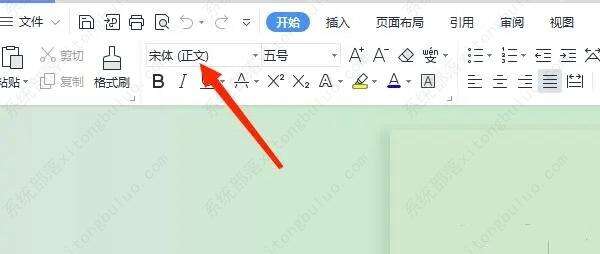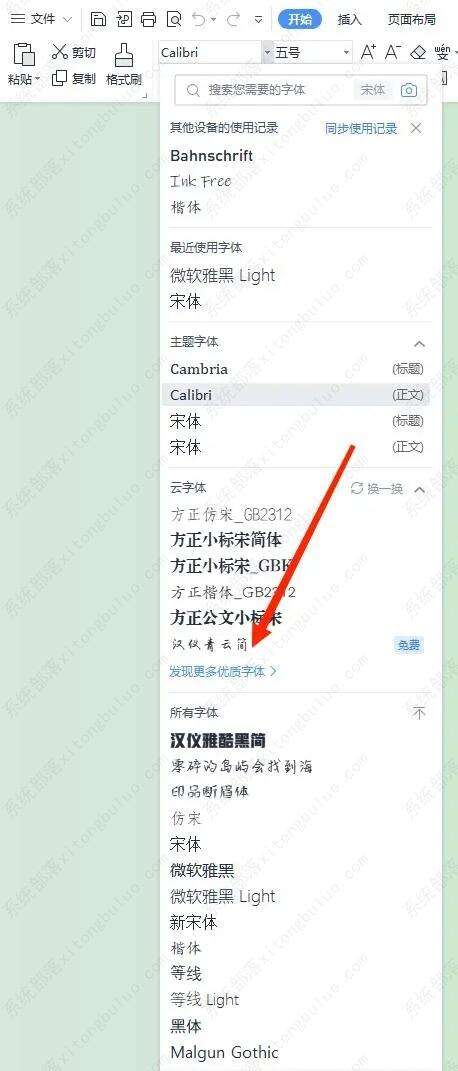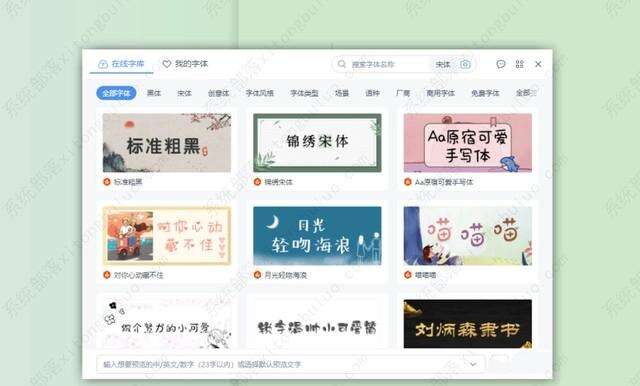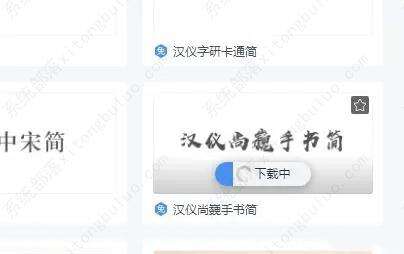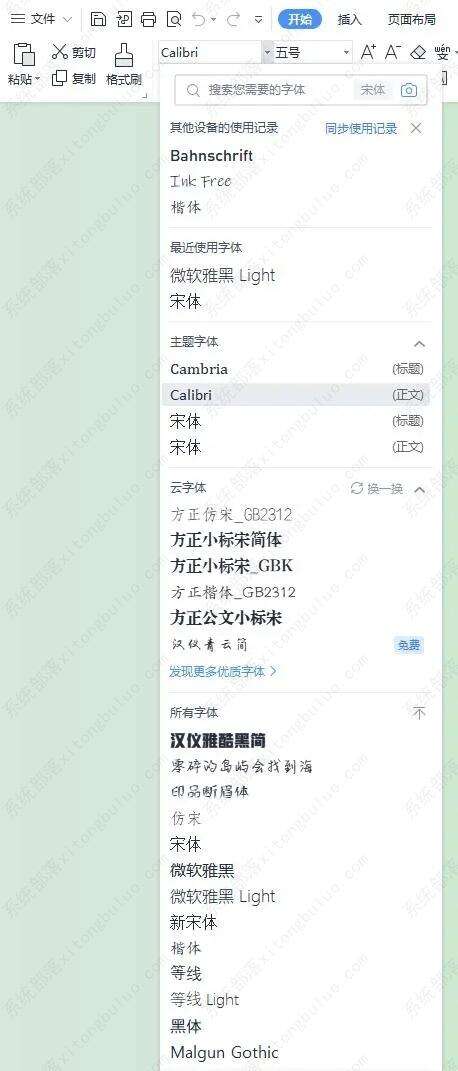wps字体库怎么添加?wps怎么添加字体?
办公教程导读
收集整理了【wps字体库怎么添加?wps怎么添加字体?】办公软件教程,小编现在分享给大家,供广大互联网技能从业者学习和参考。文章包含465字,纯文字阅读大概需要1分钟。
办公教程内容图文
2、打开文档,在工具栏中找到“字体”。
3、点开“字体”,找到下方的“发现更多字体”。
4、进入云字体库,寻找喜欢的字体,在这里注意下,一些字体是需要会员才能下载的。
5、找到喜欢的字体,并下载。
6、下载安装完成后,就能使用了。
方法二:添加本地字体
1、将下载好的字体,粘贴复制到c盘的文件夹中,具体路径为:【C:\Windows\Fonts】
2、复制完成后,返回“wps”,在字体中选择该字体进行编辑即可。
办公教程总结
以上是为您收集整理的【wps字体库怎么添加?wps怎么添加字体?】办公软件教程的全部内容,希望文章能够帮你了解办公软件教程wps字体库怎么添加?wps怎么添加字体?。
如果觉得办公软件教程内容还不错,欢迎将网站推荐给好友。